
આ વખતે હું ટીવીને કમ્પ્યુટરથી કમ્પ્યુટર અને લેપટોપને Wi-Fi દ્વારા કનેક્ટ કરવા માટે વિવિધ માર્ગોનું વર્ણન કરીશ, જ્યારે વાયરલેસ ટીવી વાયરલેસ કનેક્શનની શોધને ધ્યાનમાં લેવામાં આવશે - મોનિટર તરીકે ઉપયોગ કરવા માટે અથવા મૂવીઝ, સંગીત અને અન્ય સામગ્રીથી રમવા માટે કમ્પ્યુટરની હાર્ડ ડિસ્ક. આ પણ જુઓ: Wi-Fi પર Android ફોન અથવા ટેબ્લેટથી એક છબીને કેવી રીતે સ્થાનાંતરિત કરવી.
લગભગ તમામ વર્ણવેલ પદ્ધતિઓ, બાદમાં અપવાદ સાથે, ટીવી પર Wi-Fi કનેક્શન્સ માટે સપોર્ટની ઉપલબ્ધતાની જરૂર છે (એટલે કે, તે વાઇ-ફાઇ એડેપ્ટરથી સજ્જ હોવી આવશ્યક છે). જો કે, મોટાભાગના આધુનિક ટીવી સ્માર્ટ ટીવી સક્ષમ છે. આ સૂચના વિન્ડોઝ 7, 8.1 અને વિન્ડોઝ 10 ના સંબંધમાં લખાયેલી છે.
Wi-Fi (DLNA) પર ટીવી પર કમ્પ્યુટરથી મૂવીઝ વગાડવા
આ માટે, વાયરલેસ ટીવી કનેક્શનની સૌથી સામાન્ય પદ્ધતિ, વાઇ-ફાઇ મોડ્યુલની હાજરી ઉપરાંત, તે પણ જરૂરી છે કે ટીવી પોતે જ રાઉટર (એટલે કે સમાન નેટવર્ક) સાથે કમ્પ્યુટર અથવા એ સાથે જોડાયેલું છે લેપટોપ કે જેના પર વિડિઓ સંગ્રહિત છે અને અન્ય સામગ્રીઓ (Wi-Fi ડાયરેક્ટ સાથે ટીવી માટે, તમે રાઉટર વિના કરી શકો છો, ફક્ત ટીવી દ્વારા બનાવેલ નેટવર્કથી કનેક્ટ કરો). હું આશા રાખું છું કે તે પહેલેથી જ ત્યાં છે, અને વ્યક્તિગત સૂચનોની જરૂર નથી - કનેક્શન તમારા ટીવીના અનુરૂપ મેનૂથી કોઈપણ રીતે Wi-Fi ને કોઈપણ અન્ય ઉપકરણના કનેક્શનની જેમ જ આવે છે. અલગ સૂચનાઓ જુઓ: વિન્ડોઝ 10 માં ડીએલએનએ કેવી રીતે ગોઠવવું.
આગલી આઇટમ તમારા કમ્પ્યુટર પર DLNA સર્વરને ગોઠવવાનું છે અથવા તેના પર ફોલ્ડર્સને શેર કરવા માટે તે સ્પષ્ટ છે. સામાન્ય રીતે તે આ માટે પૂરતું છે જેથી વર્તમાન નેટવર્કના પરિમાણોમાં "હોમ" (ખાનગી) ઇન્સ્ટોલ કરવામાં આવે. ડિફૉલ્ટ રૂપે, "વિડિઓ", "મ્યુઝિક", "છબીઓ" અને "દસ્તાવેજો" ફોલ્ડર્સ સાર્વજનિક રૂપે ઉપલબ્ધ છે (કોઈ ચોક્કસ ફોલ્ડરમાં શેર કરેલ ઍક્સેસને જમણે ક્લિક કરીને, "ગુણધર્મો" અને "ઍક્સેસ" પસંદ કરીને ટૅબ).
શેરિંગને સક્ષમ કરવાની સૌથી ઝડપી રીતોમાંનો એક એ છે કે વિન્ડોઝ એક્સપ્લોરર ખોલવા, "નેટવર્ક" પસંદ કરો અને જો તમે સંદેશ "નેટવર્ક શોધ અને શેરિંગ ફાઇલો અક્ષમ કરો" જુઓ છો, તો તેના પર ક્લિક કરો અને સૂચનાઓનું પાલન કરો.
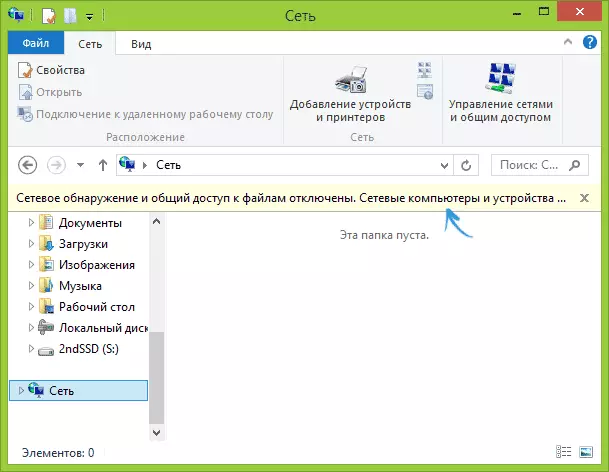
જો આવા કોઈ સંદેશને અનુસરતું નથી, અને તેના બદલે નેટવર્ક અને મલ્ટિમીડિયા સર્વર્સ પર કમ્પ્યુટર્સ પ્રદર્શિત થશે, તો મોટાભાગે તમારી પાસે બધું જ ગોઠવેલું છે (આ સંભવિત છે). જો તે કામ ન કરતું હોય, તો અહીં વિન્ડોઝ 7 અને 8 માં ડીએલએનએ સર્વરને કેવી રીતે ગોઠવવું તે અંગે વિગતવાર સૂચના અહીં છે.
DLNA સક્ષમ થયા પછી, કનેક્ટેડ ઉપકરણોની સમાવિષ્ટો જોવા માટે તમારી ટીવી મેનૂ આઇટમ ખોલો. સોની બ્રાવિયા પર, તમે હોમ બટનમાંથી પસાર થઈ શકો છો, અને પછી વિભાગો - મૂવીઝ, સંગીત અથવા છબીઓ પસંદ કરો અને કમ્પ્યુટરથી યોગ્ય સામગ્રી જુઓ (સોનીમાં પણ હોમસ્ટ્રીમ પ્રોગ્રામ છે જે મેં લખ્યું તે બધું સરળ બનાવે છે). એલજી ટીવી પર - સ્માર્ટશેર આઇટમ, ત્યાં તમને તમારા કમ્પ્યુટર પર સ્માર્ટશેર પ્રોગ્રામ ન હોય તો પણ તમારે જાહેર ફોલ્ડર્સની સમાવિષ્ટો જોવાની જરૂર પડશે. ટીવી માટે અન્ય બ્રાન્ડ્સ માટે, લગભગ સમાન ક્રિયાઓ આવશ્યક છે (અને તેના પ્રોગ્રામ્સ પણ છે).
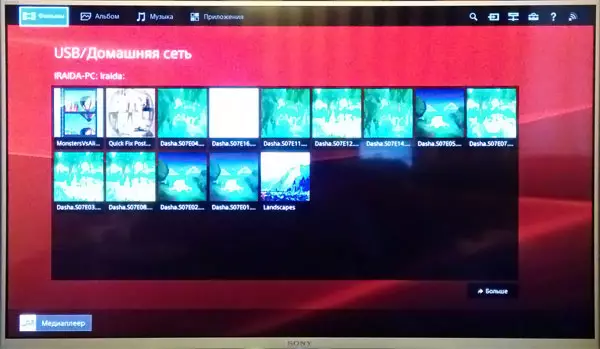
વધારામાં, એક્સપ્લોરરમાં વિડિઓ ફાઇલ પર જમણું-ક્લિક કરીને સક્રિય ડીએલએનએન કનેક્શન સાથે (કમ્પ્યુટર પર તે કરો), તમે મેનૂ આઇટમ "નામ_ટેલવિઝોર પર ચલાવો" પસંદ કરી શકો છો. જ્યારે આ આઇટમ પસંદ કરવામાં આવે છે, ત્યારે ટીવી પર કમ્પ્યુટરથી વિડિઓ સ્ટ્રીમનો વાયરલેસ બ્રોડકાસ્ટ પ્રારંભ થશે.

નોંધ: જો ટીવી એમકેવી મૂવીઝને સપોર્ટ કરે છે, તો તે આ ફાઇલો માટે વિન્ડોઝ 7 અને 8 માં રમવા માટે કામ કરતું નથી, અને તે ટીવી મેનૂમાં પ્રદર્શિત થતું નથી. મોટાભાગના કિસ્સાઓમાં કામ કરવું એ કમ્પ્યુટર પર એવિમાં આ ફાઇલોનું નામ બદલવું સરળ છે.
ટીવી એક વાયરલેસ મોનિટર (મીરાકાસ્ટ, પહોદી) તરીકે
જો અગાઉના વિભાગમાં ટીવી પર કમ્પ્યુટરથી કોઈ પણ ફાઇલો કેવી રીતે રમવી અને તેમની પાસે ઍક્સેસ હોય, તો હવે તે કમ્પ્યુટર મોનિટરથી કોઈપણ છબી અથવા Wi-Fi ટીવી પરના લેપટોપમાંથી કોઈપણ છબીમાં કેવી રીતે ભાષાંતર કરવું તે વિશે હશે. , તેના વાયરલેસ મોનિટરની જેમ તેનો ઉપયોગ કરો. વિન્ડોઝ 10 ના આ વિષય પર અલગથી - ટીવી પર વાયરલેસ બ્રોડકાસ્ટ માટે વિન્ડોઝ 10 માં મીરાકાસ્ટને કેવી રીતે સક્ષમ કરવું.
આ માટે બે મુખ્ય તકનીકીઓ - મીરાકાસ્ટ અને ઇન્ટેલ વિધારી, અને બાદમાં, અહેવાલ, પ્રથમ સાથે સંપૂર્ણપણે સુસંગત બની ગયો છે. હું નોંધું છું કે રાઉટરને આવા કનેક્શન માટે જરૂરી નથી, કારણ કે તે સીધી સ્થાપિત થયેલ છે (Wi-Fi ડાયરેક્ટ ટેક્નોલૉજીનો ઉપયોગ કરીને).
- જો તમારી પાસે 3 જી પેઢીના ઇન્ટેલ પ્રોસેસર સાથે લેપટોપ અથવા પીસી હોય, તો ઇન્ટેલ વાયરલેસ ઍડપ્ટર અને ઇન્ટેલ એચડી ગ્રાફિક્સ ગ્રાફિક્સ ચિપ તેના પર સામેલ છે, પછી તેને ઇન્ટેલ વિધીને અને વિન્ડોઝ 7 માં અને વિન્ડોઝ 8.1 માં સપોર્ટ કરવું આવશ્યક છે. તમારે સત્તાવાર સાઇટથી ઇન્ટેલ વાયરલેસ ડિસ્પ્લે ઇન્સ્ટોલ કરવાની જરૂર પડી શકે છે http://www.intel.com/p/en_ru/support/highlights/wireless/wireless-display
- જો તમારું કમ્પ્યુટર અથવા લેપટોપ પ્રી-ઇન્સ્ટોલ કરેલ વિન્ડોઝ 8.1 સાથે છે અને વાઇ-ફાઇ એડેપ્ટરથી સજ્જ છે, તો પછી તેઓએ મિરાકાસ્ટને સમર્થન આપવું આવશ્યક છે. જો તમે વિન્ડોઝ 8.1 ઇન્સ્ટોલ કર્યું છે, તો તે સપોર્ટ કરી શકે છે, અને કદાચ નહીં. સપોર્ટ ઓએસના અગાઉના સંસ્કરણો માટે.
અને અંતે, તે આ ટેક્નોલૉજી અને ટીવીથી સપોર્ટની જરૂર છે. તાજેતરમાં, તે તાજેતરમાં મિરાકાસ્ટ એડેપ્ટર હસ્તગત કરવાની જરૂર હતી, પરંતુ હવે વધુ અને વધુ ટીવી મોડેલ્સ મિરકાસ્ટ માટે બિલ્ટ-ઇન સપોર્ટ ધરાવે છે અથવા ફર્મવેર અપડેટ પ્રક્રિયામાં તેને મેળવી શકે છે.
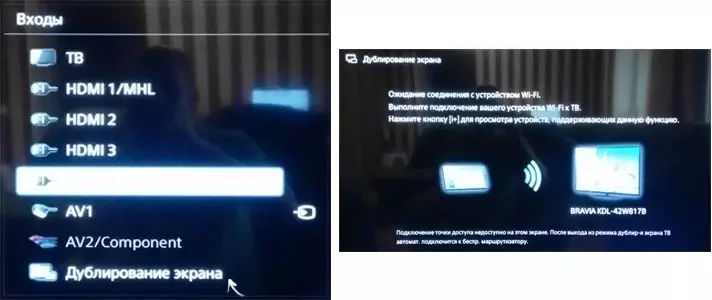
કનેક્શન પોતે નીચે પ્રમાણે છે:
- ટીવી પર, મિરાકાસ્ટ અથવા વિધાઇ કનેક્શન સપોર્ટ સેટિંગ્સમાં સક્ષમ હોવું આવશ્યક છે (ડિફૉલ્ટ સામાન્ય રીતે ચાલુ થાય છે, કેટલીકવાર ત્યાં આવી કોઈ સેટિંગ નથી, આ કિસ્સામાં પૂરતી સક્ષમ Wi-Fi મોડ્યુલ હોય છે). સેમસંગ ટીવી પર, ફંક્શનને "સ્ક્રીન ડિસ્પ્લે" કહેવામાં આવે છે અને તે નેટવર્ક સેટિંગ્સમાં છે.
- પહોદી માટે, તમે ઇન્ટેલ વાયરલેસ ડિસ્પ્લે પ્રોગ્રામ લોંચ કરો અને વાયરલેસ મોનિટર મેળવો. જ્યારે કનેક્ટ થાય ત્યારે સુરક્ષા કોડની વિનંતી કરી શકાય છે, જે ટીવી પર પ્રદર્શિત થશે.
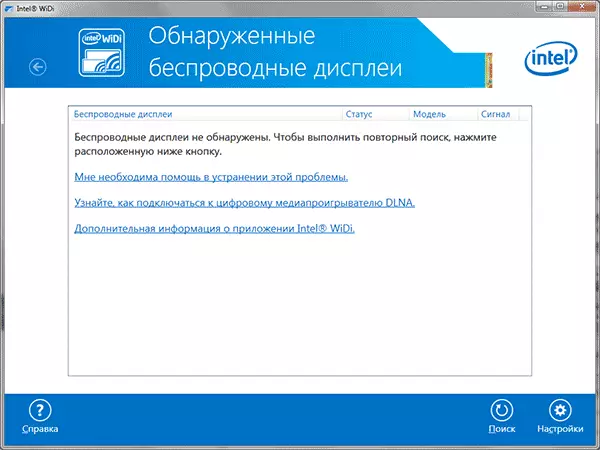
- મિરાકોસ્ટનો ઉપયોગ કરવા માટે, ચાર્મ્સ પેનલ (જમણે વિન્ડોઝ 8.1 માં) ખોલો, "ઉપકરણો" પસંદ કરો, પછી "પ્રોજેક્ટર" (સ્ક્રીન પર સ્થાનાંતરિત કરો). "વાયરલેસ ડિસ્પ્લે ઉમેરો" આઇટમ પર ક્લિક કરો (જો આઇટમ પ્રદર્શિત થતી નથી, તો MIRACAST કમ્પ્યુટર દ્વારા સપોર્ટેડ નથી. Wi-Fi ડ્રાઇવર્સ એડેપ્ટરને અપડેટ કરવામાં સહાય કરી શકે છે.). માઇક્રોસૉફ્ટ પર વધુ વાંચો: http://windows.microsoft.com/ru-ru/windows-8/project-wireless-creen-miracast
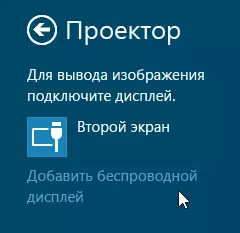
હું નોંધું છું કે પહોદી દ્વારા, હું મારા ટીવીને લેપટોપથી બરાબર સહાયક તકનીકથી કનેક્ટ કરી શકતો નથી. મિરાકાસ્ટ સાથે કોઈ સમસ્યા ન હતી.
વાયરલેસ એડેપ્ટર વિના Wi-Fi દ્વારા કનેક્ટ કરો
જો તમારી પાસે સ્માર્ટ ટીવી નથી, પરંતુ નિયમિત ટીવી, પરંતુ એચડીએમઆઇ ઇનપુટથી સજ્જ હોય, તો તમે હજી પણ તેને કમ્પ્યુટર પર વાયર વિના કનેક્ટ કરી શકો છો. એકમાત્ર વિગતવાર - તમારે આ હેતુઓ માટે વધારાના નાના ઉપકરણની જરૂર પડશે.
તે હોઈ શકે છે:
- ગૂગલ ક્રોમકાસ્ટ https://www.google.com/chrome/devices/chromecast/, જે તમને સરળતાથી તમારા ઉપકરણોથી ટીવી પર સામગ્રીનું ભાષાંતર કરવાની મંજૂરી આપે છે.
- કોઈપણ એન્ડ્રોઇડ મીની પીસી (એચડીએમઆઇ પોર્ટ ટીવી સાથે જોડાયેલ યુએસબી ફ્લેશ ડ્રાઇવ ઉપકરણની જેમ અને તમને ટીવી પર સંપૂર્ણ એન્ડ્રોઇડ સિસ્ટમમાં કામ કરવાની મંજૂરી આપે છે).
- સહેજ (સંભવતઃ, 2015 ની શરૂઆત) - ઇન્ટેલ કોમ્પ્યુટ સ્ટીક એ HDMI પોર્ટથી જોડાયેલ વિંડોઝ સાથે મીની-કમ્પ્યુટર છે.

મેં મારા અભિપ્રાયમાં સૌથી વધુ રસપ્રદ વિકલ્પોનું વર્ણન કર્યું છે (જે, વધુમાં, તમારા ટીવીને ઘણા સ્માર્ટ ટીવી ઉત્પાદિત કરતા વધુ સ્માર્ટ બનાવે છે). ત્યાં અન્ય લોકો છે: ઉદાહરણ તરીકે, કેટલાક ટીવી યુએસબી પોર્ટને વાઇ-ફાઇ કનેક્શનને સપોર્ટ કરે છે, તેમજ ત્યાં અલગ મીરાકાસ્ટ કન્સોલ્સ છે.
વધુ વાંચો આ લેખમાં આ દરેક ઉપકરણો સાથે કામનું વર્ણન કરો હું બનીશ નહીં, પરંતુ જો તમારી પાસે અચાનક પ્રશ્નો હોય, તો હું ટિપ્પણીઓમાં જવાબ આપીશ.
